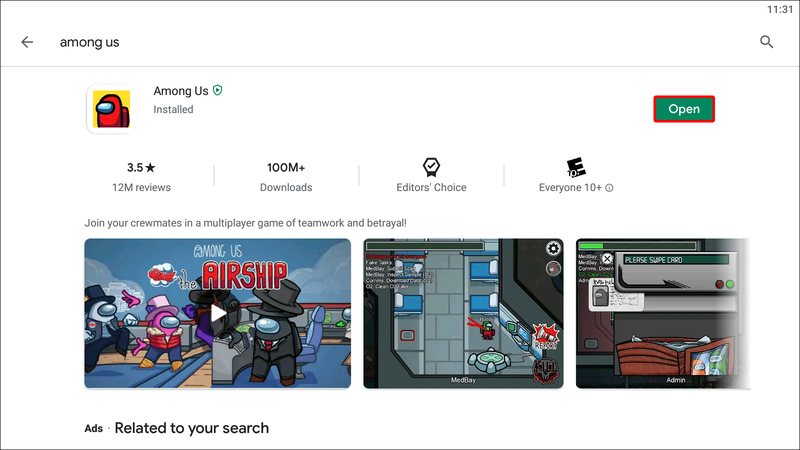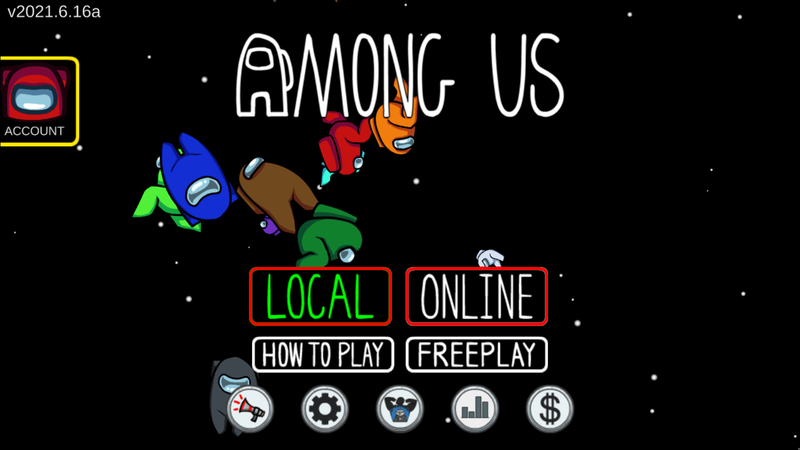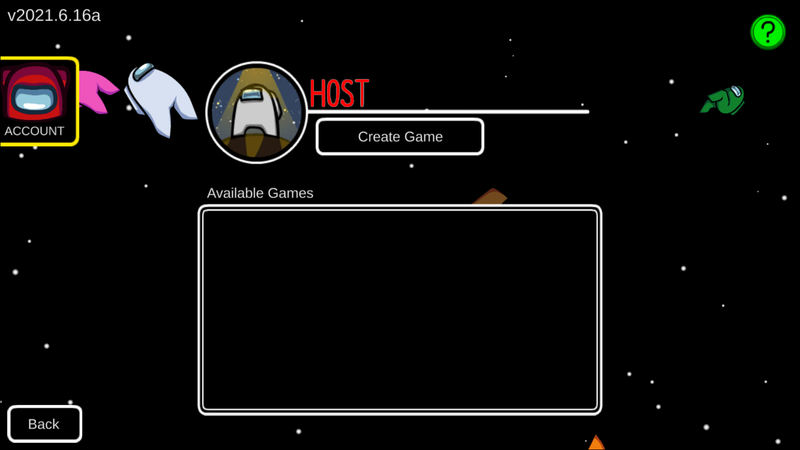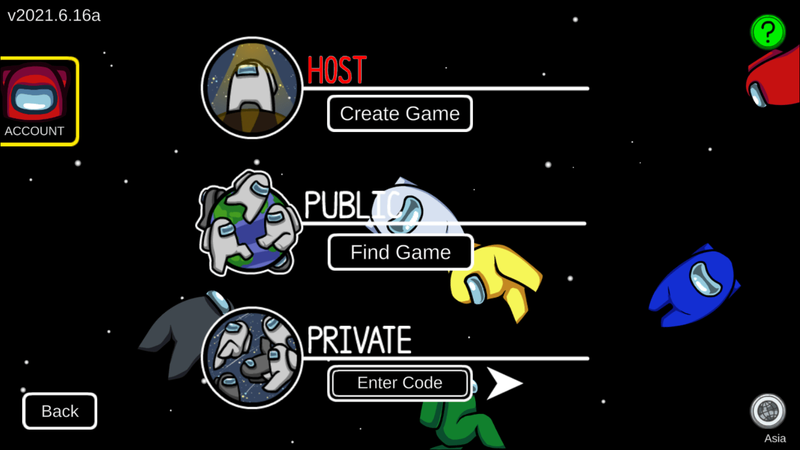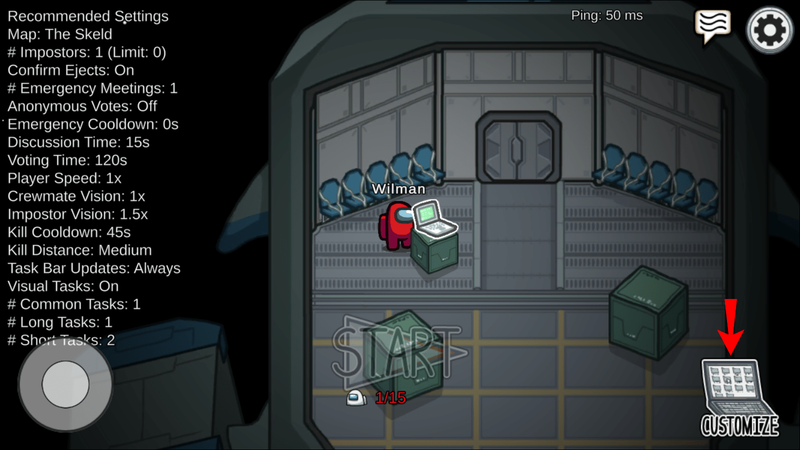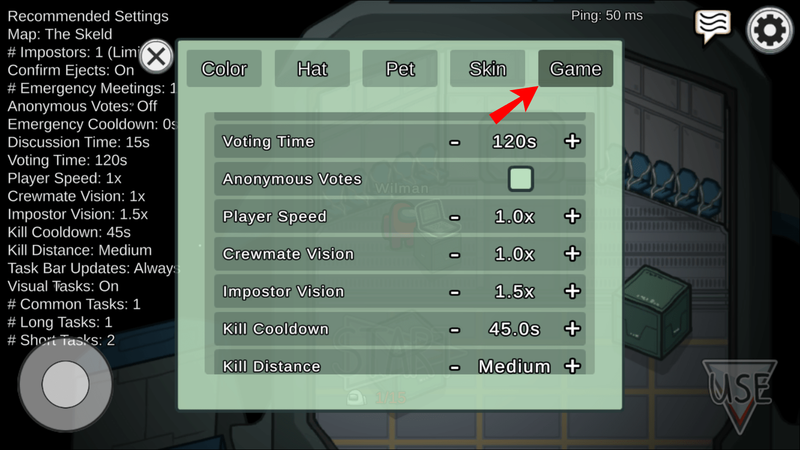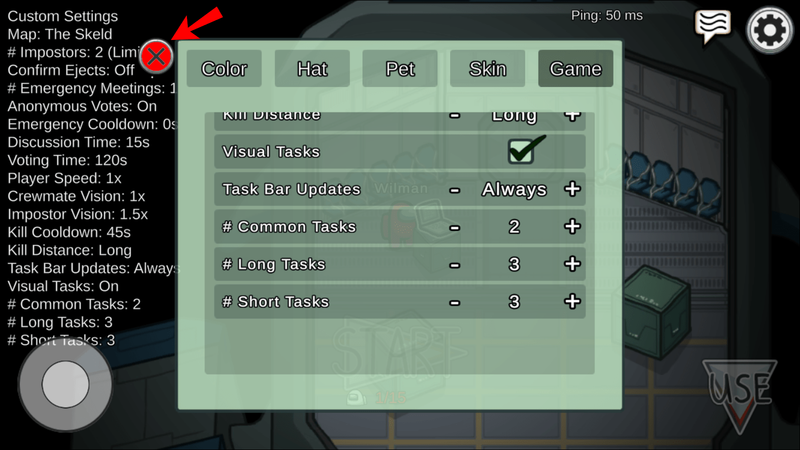Aunque Among Us se lanzó oficialmente hace un par de años, su popularidad creció en el último año gracias, en parte, a los transmisores de Twitch. Los jugadores de todos los ámbitos de la vida estaban ansiosos por recrear la gran intensidad dramática que ofrecía este juego de misterio social.

Sin embargo, la mayoría de los jugadores usan la configuración predeterminada cuando juegan.
La configuración predeterminada no es mala, pero si quieres jugar un juego más desafiante o reducir la dificultad para los nuevos jugadores de tu Crew, tendrás que ajustarla un poco.
Sigue leyendo para obtener más información sobre la configuración del juego para Among Us, incluido dónde encontrarlos y qué elementos controla cada configuración.
Personalizar tu juego Among Us usando la configuración
Si te has tomado el tiempo de cambiar tu avatar, lo más probable es que ya hayas visto este menú. Sin embargo, la mayoría de los jugadores nunca se aventuran más allá de los cambios cosméticos obvios. Hay una variedad de pequeños ajustes que puedes hacer en el juego para hacerlo tan difícil o tan fácil como quieras.
Cómo llegar al menú de configuración
Navegar al menú Configuración es un proceso simple. Consulte los pasos a continuación si necesita un repaso o si es la primera vez que abre el menú de configuración.
cuál es el atajo para tachar
- Iniciar el Juego.
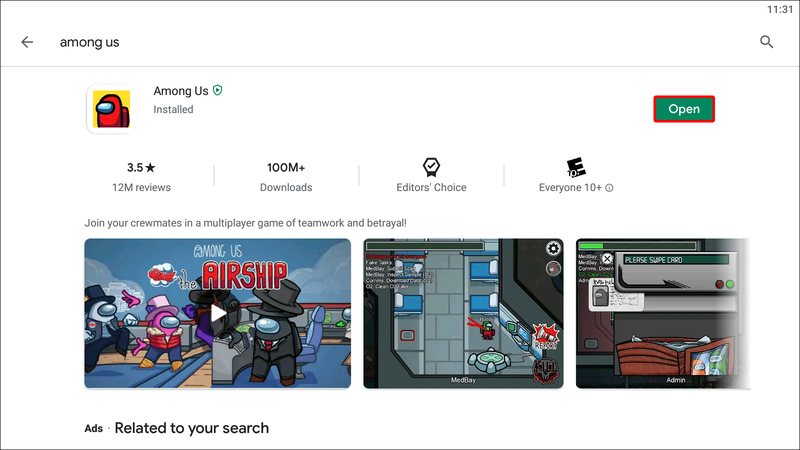
- Organice un juego, ya sea en línea o local. Solo puedes cambiar la configuración del juego si eres el anfitrión.
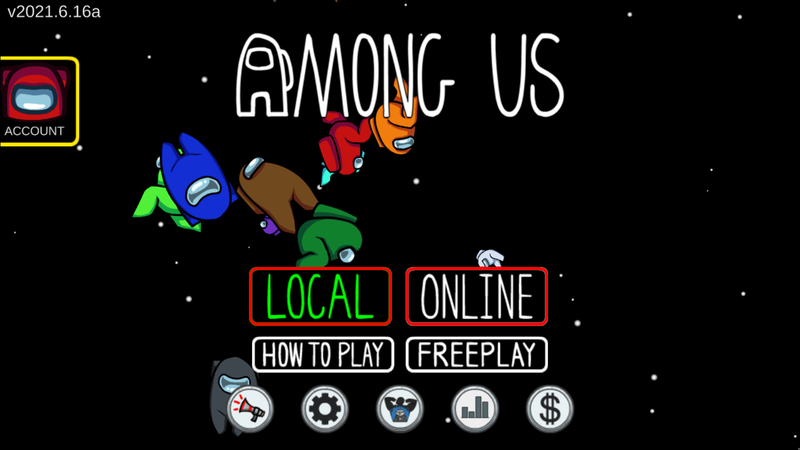
- La siguiente pantalla depende de si elige organizar un juego localmente o en línea. Si elige organizar un juego local, lo llevarán de inmediato al lobby de su habitación privada.
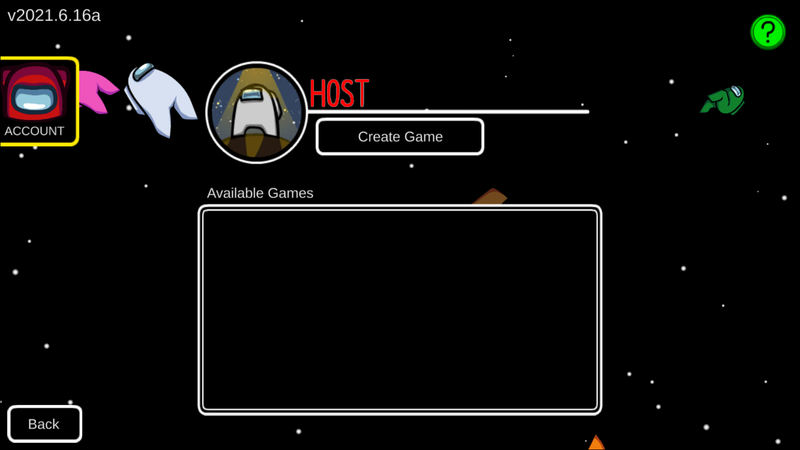
Por otro lado, si está organizando un juego en línea, verá un menú de configuración preliminar. Elija cualquier configuración y presione el botón Confirmar para dirigirse a su lobby.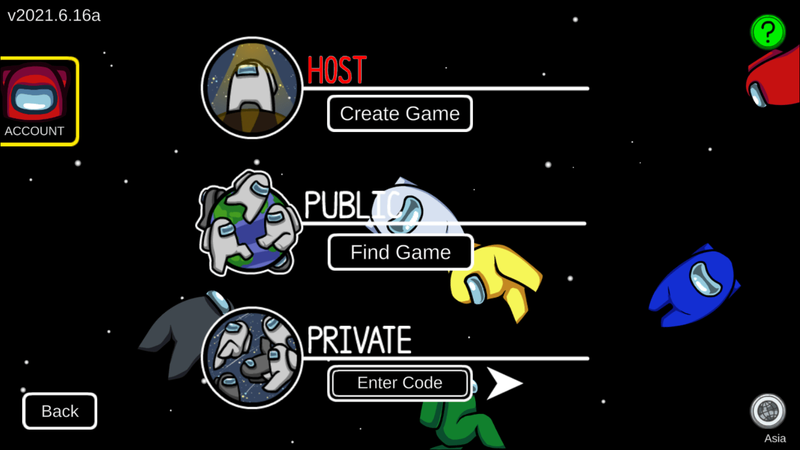
- Una vez que esté en el vestíbulo del barco, busque la computadora portátil. Cuando esté dentro del alcance, verá que aparece un icono de Personalizar en la esquina inferior derecha de la pantalla. Haga clic o toque este botón para acceder al menú de personalización.
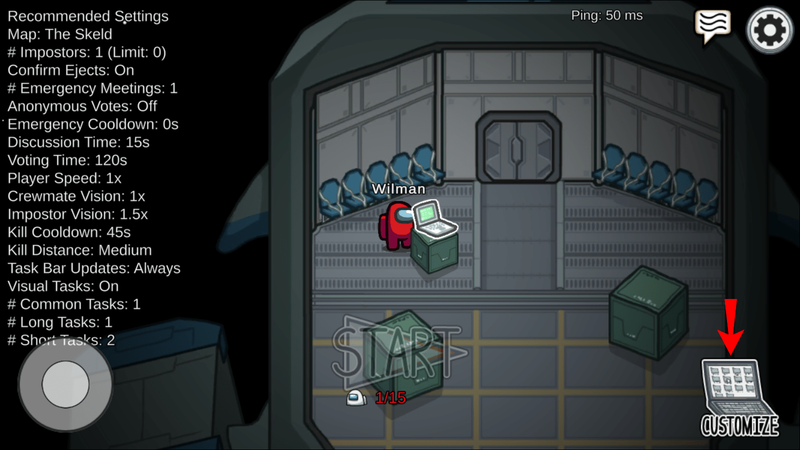
- Si ha personalizado su avatar anteriormente, las primeras cuatro pestañas pueden resultarle familiares. Puede personalizar el color, el sombrero, la mascota y la piel con estas pestañas. Sin embargo, es la última pestaña que desea, la pestaña Juego. Haga clic o toque en esta pestaña para abrir las opciones de personalización del juego.
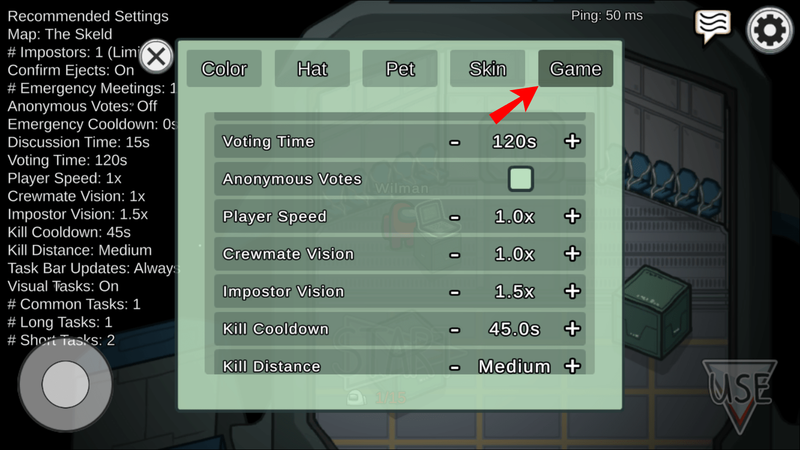
- Cambie la configuración del juego tanto como desee y luego salga del menú para que los cambios surtan efecto.
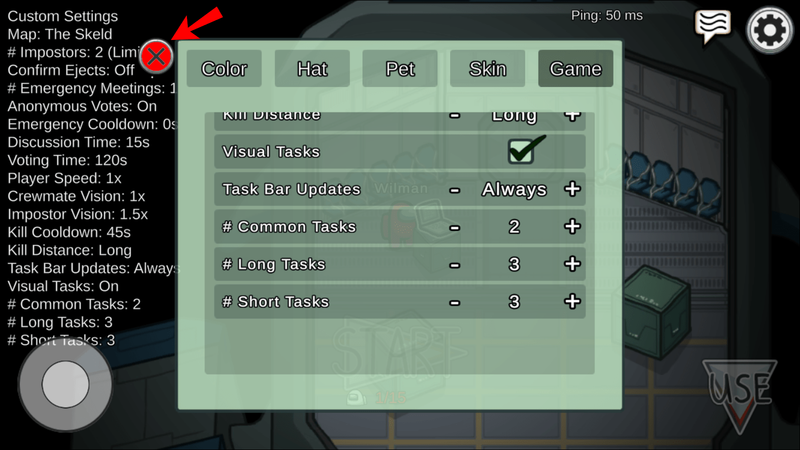
- Comienza el juego.
Una descripción general de la configuración del juego
Antes de comenzar a jugar con la configuración del juego, es una buena idea tener una comprensión firme de lo que hace cada uno. Aquí hay un resumen rápido de las diferentes configuraciones de personalización del juego que encontrarás en el menú:
- Visión (compañero de tripulación, impostor)
Los ajustes de Crewmate Vision e Imposter Vision se refieren a cuánto pueden ver alrededor de la nave o el mapa. En general, los impostores tienen un campo un poco más grande que los compañeros de tripulación, pero puedes cambiar eso con esta configuración. - Distancia de muerte/Enfriamiento
¿Quieres que tus impostores se acerquen para matar a los compañeros de tripulación? ¿Cuánto tiempo quieres que esperen los impostores antes de hacer la próxima muerte? Estos ajustes controlan la distancia de muerte, así como el tiempo de recuperación entre muertes para hacer que el juego sea más interesante.
En general, si desea mantener su juego interesante, querrá un tiempo de reutilización más alto si tiene muchos jugadores en un juego. - Número de tareas (cortas, largas, comunes)
Esta configuración es relativamente autoexplicativa. Puede establecer la cantidad de tareas comunes, cortas y largas por juego, lo que amplía o reduce las oportunidades para que los impostores maten o saboteen el equipo. - Tareas visuales
Activar o desactivar las tareas visuales permite a los jugadores ver a alguien realizando una tarea. Los compañeros de tripulación pueden querer que esto se active para confirmar que ciertos jugadores no son impostores. - Velocidad del jugador
Otro escenario que se explica por sí mismo; este establece la rapidez con que cada jugador atraviesa el mapa. Solo recuerda que establecer una velocidad de jugador alta puede permitir que la tripulación solucione el sabotaje más rápido, pero también permite que los impostores se muevan con la misma rapidez. - Número de reuniones de emergencia/reutilización
Esta configuración permite que ocurra una cierta cantidad de reuniones de emergencia por juego. Si tuhacerPermita más de una reunión por juego, la configuración de Enfriamiento de emergencia le brinda un búfer para que los jugadores no puedan tener una reunión encima de otra. - Tiempo de discusión
Las reuniones nunca son divertidas, y es aún peor si las reuniones de juego duran mucho tiempo. Puede cortar interminables debates de raíz configurando el tiempo de discusión y forzando una votación después del tiempo especificado.
Si descubre que a su grupo le gusta debatir interminablemente sobre los méritos de expulsar a un posible impostor sobre otro, configurar un temporizador puede ser su única forma de continuar el juego con su cordura intacta. - Confirmar expulsiones
¿Era realmente el Coronel Mostaza en la Biblioteca con un Candelero? Si disfrutó de la revelación en el antiguo juego de mesa Clue, querrá asegurarse de tener estos ajustes en juego en su juego.
Sin embargo, si prefiere la ansiedad de morderse las uñas de si expulsó a la persona adecuada, mantenga esta configuración desactivada y manténgase alerta durante el resto del juego. - Número de impostores
En general, los jugadores establecen el número de impostores en la configuración más baja posible porque el juego puede ajustarse y asignar más. Todo depende de cuántos jugadores tengas esperando en el lobby. El juego también puede ajustar automáticamente ciertas configuraciones según el diseño de ciertos mapas, pero puede cambiar cualquiera o todas las configuraciones para satisfacer sus necesidades.
Pruebe algo diferente: ejemplos de configuración
Con la configuración de personalización del juego, puedes hacer pequeños ajustes o grandes modificaciones radicales que pueden cambiar la forma en que juegas. Echa un vistazo a estos ejemplos para convertir Among Us en un juego diferente alterando mecánicas de juego importantes.
Ejemplo n.º 1: métase en política
La estrella principal de esta combinación de configuración del juego son las reuniones, por lo que si detesta las discusiones y las votaciones en el juego, es posible que desee mantenerse alejado de esta. Con esta configuración, los jugadores se ven obligados a concentrarse en las discusiones para identificar a los impostores en lugar de elegir al azar a alguien a quien acusar. Los impostores también tendrán que aumentar sus habilidades de actuación para pasar desapercibidos porque los jugadores tendrán más oportunidades para abordar comportamientos sospechosos.
- Visión (Impostor/Compañero de tripulación) – 1.5x
- Velocidad del jugador: 1,5x
- Kill Distance/Cooldown – corto, 30s
- Número de tareas comunes: 0
- Tareas cortas/largas: 1, 3
- Número de reuniones de emergencia: 10
- Tiempo de votación: 10 s
- Tiempo de discusión: 60 s
Ejemplo n.º 2: la carrera de velocidad
Si encuentra que Among Us se está volviendo bastante monótono, esta es una configuración para probar. Piense en la línea de tiempo de reutilización reducido para asesinatos, mayor velocidad, política abreviada y prácticamente ninguna tarea asignada. Si esto suena como algo que le gustaría probar, diríjase al menú de configuración para estas configuraciones:
cómo ver si alguien te bloqueó en facebook
- Visión de compañero de tripulación – 4.0x
- Visión de impostor – 3.5x
- Velocidad del jugador: 3,0x
- Distancia de muerte: corta
- Matar tiempo de enfriamiento - 10s
- Número de tareas comunes/largas: 0
- Número de tareas cortas: 1
- Tiempo de discusión: 10 s
- Tiempo de votación: 10 s
- Número de reuniones de emergencia: 2
Preguntas frecuentes
¿Puedes cambiar la configuración de Among Us durante un juego?
No, no puedes cambiar la configuración de Among Us en el juego. Solo puede acceder al menú de configuración del juego en el lobby cuando organiza el juego. Si descubre que sus ajustes no funcionan exactamente como esperaba, tendrá que esperar y organizar un nuevo juego para acceder al menú adecuado.
¿Quién puede cambiar la configuración de Among Us?
Solo los anfitriones del juego pueden cambiar la configuración del juego Among Us. Para acceder a esta configuración, debe elegir el tipo de juego que organizará y esperar hasta que esté en el vestíbulo del barco para acceder al botón del icono Personalizar.
Dale a Among Us un lavado de cara
No hay nada de malo con la configuración predeterminada de Among Us, al menos al principio. Hacen un juego entretenido las primeras veces. Sin embargo, después de un tiempo de jugar el mismo juego, quizás quieras ver algo diferente. Cambiar la configuración del juego es una excelente manera de cambiar la dificultad del juego sin cambiar por completo la esencia del juego.
¿Qué configuraciones de juego te encuentras ajustando más? ¿Cambias la configuración para cambiar la dificultad del juego o hacerlo más fácil? Háganos saber en la sección de comentarios.